欢迎您访问我爱IT技术网,今天小编为你分享的电脑教程是:【windows资源管理器停止工作时该怎么办】,下面是详细的分享!
windows资源管理器停止工作时该怎么办
在使用计算机的过程中,出现各种问题也是非常正常的,比如当我们在访问计算机磁盘的时候,往往会出现Windows资源管理器停止工作并询问用户是否立即停止Windows资源管理器的工作或者等待程序响应,而在这个过程中,计算机的画面和程序运行都出现了卡顿无法操作。那么如果我们遇到这个情况的时候该怎么办呢?
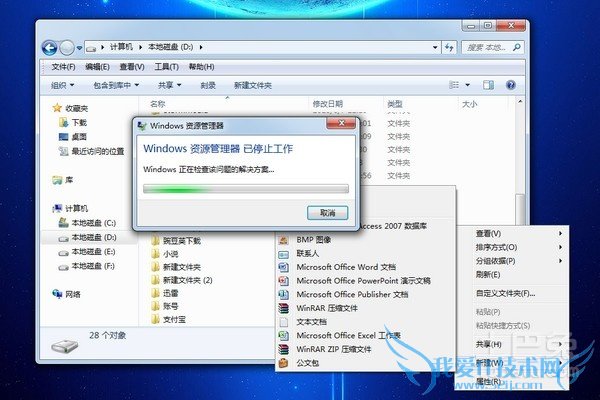
出现Windows资源管理器停止工作的原因
出现Windows资源管理器停止工作的原因是有很多的,大部分情况下都是因为计算机本身存储了太多的垃圾文件或者系统运行出现了卡顿,此外,也有可能是我们在进行操作的时候计算机同时运行着很多的程序或者软件。熟悉计算机的人都知道,计算机虽然能够同时运行很多的程序和软件,但是在处理器当中,任何程序都是逐级进行运行的,而不是真正的同步运行。当处理器运行的优先级不能够同时进行的时候,就会发生卡顿的问题。
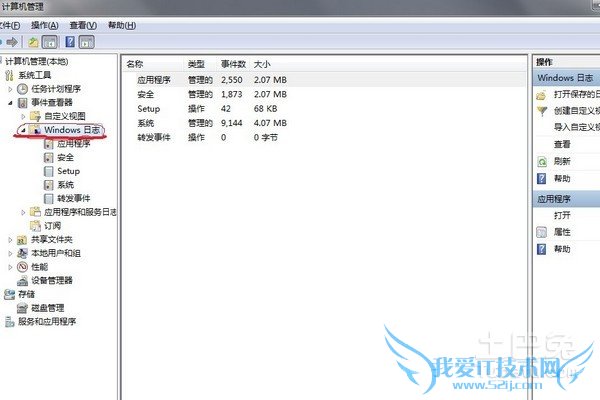
如何解决Windows资源管理器停止运行的问题
如果Windows资源管理器停止运行了,首先要做的就是立刻终止它的运行,终止它运行的方法一般有两个,最便捷的方法就是直接在弹出的对话框中选择终止它的运行即可。但是选择这个方法终止Windows资源管理器之后计算机还是需要一定时间去反应的,而在这个反应的时间中计算机是无法操作的。因此我们只需要耐心地等待计算机的运行之后就就可以了。
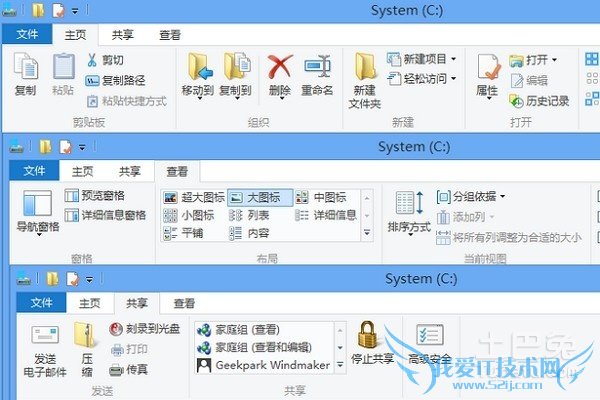
第二种方法就是启用任务管理器结束Windows资源管理器的运行,任务管理器是一个能够查看计算机所有正在运行的程序和任务,启用任务管理器的步骤也非常简单,最简便的方法是按下ctrl+alt+del的组合按键,同时选择这个窗口中的任务管理器,这时候计算机就会启动任务管理器了,在任务管理器的主页面中,显示的是目前正在运行的所有程序和软件,如果这个时候是Windows资源管理器停止了运行,在任务管理器中会发现旁边有一个“无响应”的标识,使用鼠标右键单击Windows资源管理器,在弹出的窗口中选中结束任务,操作完毕之后,Windows资源管理器就会立刻关闭并停止运行。

以上方法都能够解决Windows资源管理器停止运行的问题,但是一般情况下,小编都建议大家使用任务管理器来解决Windows资源管理器的运行问题。除此之外,任务管理器也能够解决其他运行卡顿的问题。
关于windows资源管理器停止工作时该怎么办的用户互动如下:
相关问题:windows资源管理器已停止工作怎么办
答:1)您做什么操作时候出现提示的?开机按F8进入安全模式还这样吗?如果不这样,您的电脑还是有冲突的东西,建议卸载出事前下载的东西,如果查不出来就只有还原系统或重装了。 Win78还原系统,右击计算机选属性,在右侧选系统保护,系统还原,按步... >>详细
相关问题:开机时Windows资源管理器 已停止工作怎么解决
答:开机第一次执行计算机管理的时候 会弹出“Windows 资源管理器已停止工作”但是取消后,Windwos 资源管理器重启后,计算机管理还能打开,并且以后再执行计算机管理的时候就不会出现这样的问题了。 就是每次开机后第一次运行的时候会出现这个问题。 ... >>详细
相关问题:出现windows资源管理器已停止工作时,该如何关机?
答:1、按键盘上的WIwindows(窗口键),在开关机菜单,按鼠标左键,点击关机。 2、如第一种方法无效,建议你长按住电脑上的开关机键(笔记本和一体机电脑),强制关机。台式机可以按电脑主机上的开关按钮,强制关机 >>详细
- 评论列表(网友评论仅供网友表达个人看法,并不表明本站同意其观点或证实其描述)
-
